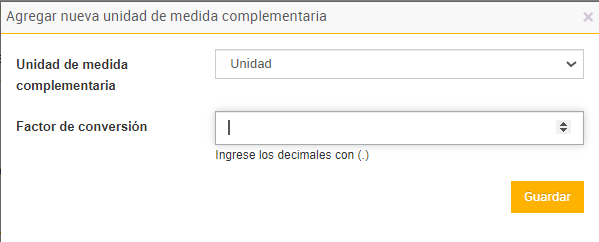INTRODUCCIÓN
El módulo Inventario → Artículos de Bridge está diseñado para gestionar y administrar los artículos disponibles en el sistema de inventario. Su objetivo es proporcionar a los usuarios una herramienta completa para el manejo de productos, desde su alta inicial hasta la edición y control de atributos clave, como precios, impuestos, proveedores y características específicas del artículo.
Este módulo es esencial para la correcta operación de ventas y gestión de stock, ya que permite definir, categorizar y establecer reglas para los productos que estarán disponibles en las tiendas. Con un enfoque en la precisión y flexibilidad, los usuarios pueden importar y exportar datos de artículos, gestionar variantes (como tallas y colores), y establecer restricciones o condiciones especiales para cada producto.
La pantalla principal incluye opciones para buscar, filtrar y ordenar los artículos según diversas características, como código, descripción, categoría o proveedor. Además, se pueden realizar acciones de alta de nuevos artículos, edición de los existentes y carga de datos en bloque a través de procesos de importación.
Entre las funcionalidades clave del módulo se incluyen:
- Búsqueda y Filtros: Permite localizar rápidamente los artículos mediante parámetros específicos como código de barras, descripción o atributos.
- Alta y Edición de Artículos: Facilita el registro de nuevos productos o la actualización de los existentes con detalles como el precio de venta, impuestos aplicables y restricciones.
- Procesos de Importación y Descarga: Ofrecen la posibilidad de importar o exportar grandes volúmenes de información relacionada con los artículos, lo que permite mantener actualizado el inventario de manera masiva.
- Atributos y Opciones: Permite gestionar variantes del producto, como colores o tamaños, asignando opciones a los atributos disponibles.
Este módulo también incluye configuraciones avanzadas que permiten habilitar funcionalidades como la búsqueda predictiva de artículos o la creación de opciones para atributos directamente desde el sistema.
ACCESO
Se puede acceder al módulo de "Artículos" navegando desde el Menú principal, seleccionando la opción Inventario y luego haciendo clic en Artículos. Esta ruta permitirá al usuario visualizar y gestionar toda la información relacionada con los artículos disponibles en el sistema, incluyendo su descripción, código, categorías, precios, proveedores, y más.
PANTALLA ADMINISTRACIÓN DE ARTÍCULOS
La pantalla principal del módulo Inventario → Artículos permite al usuario visualizar y gestionar los artículos registrados en el sistema de manera centralizada. En esta vista, se muestran columnas clave como el código, la descripción, la categoría, la marca, el tipo de artículo, el precio de venta, el proveedor y la relevancia de cada artículo. Los usuarios pueden realizar búsquedas específicas utilizando los filtros disponibles, como código de barras, categoría, tipo de artículo, marca y proveedor. Además, se ofrecen múltiples opciones de acción, como crear un nuevo artículo, importar costos, descargar información en formato Excel, y gestionar imágenes asociadas a los productos, lo que facilita el mantenimiento y actualización de los datos del inventario.
Las pantallas de Administración de Artículos en BM - Tienda y BM - Central presentan diferencias clave en su funcionalidad, que responden a las necesidades específicas de cada contexto operativo.
BMT
| Dica | ||
|---|---|---|
| ||
Las pantallas de Administración de Artículos en BM - Tienda y BM - Central presentan diferencias clave que responden a las necesidades operativas específicas de cada contexto. En BM - Tienda, la pantalla está orientada hacia la operación local, permitiendo gestionar los artículos del inventario de la tienda de forma inmediata. Esto incluye la posibilidad de actualizar precios, controlar el stock y realizar modificaciones necesarias para la gestión diaria de la tienda. En cambio, BM - Central está diseñada para gestionar el inventario a nivel corporativo, donde los administradores pueden controlar los artículos de todas las tiendas de la cadena. Esta diferencia de enfoque permite a BM - Central unificar la información y aplicar configuraciones globales que impacten en todas las tiendas, asegurando consistencia en la administración del inventario. En cuanto a la visualización de los artículos, la pantalla de BM - Tienda se centra exclusivamente en los artículos disponibles en la tienda local, mientras que en BM - Central se gestiona el inventario que afecta a todas las tiendas, ofreciendo una perspectiva más amplia y permitiendo aplicar cambios a múltiples ubicaciones. Las acciones disponibles también varían: en BM - Tienda, las funciones están más orientadas a la gestión local y a las operaciones inmediatas, como la edición de artículos o la descarga de información específica de la tienda. Por otro lado, BM - Central permite gestionar el inventario de forma más amplia, con funcionalidades como la creación de nuevos artículos a nivel global y la actualización masiva mediante importación o exportación de datos. En términos de filtros y búsqueda, BM - Tienda ajusta las opciones para reflejar las necesidades locales, permitiendo a los usuarios buscar y gestionar artículos de relevancia solo para esa tienda. Por el contrario, BM - Central ofrece filtros más amplios que permiten manejar el inventario a nivel global, aplicando cambios tanto a nivel de cadena como en tiendas específicas. De esta manera, ambas pantallas están diseñadas para optimizar el manejo del inventario, pero con enfoques distintos, ajustados a los contextos operativos particulares de la tienda local y la administración centralizada. |
BMC
BARRA DE BÚSQUEDA Y FILTROS
La barra de búsqueda y los filtros en la pantalla principal del módulo Inventario → Artículos están diseñados para facilitar la localización y gestión de artículos de manera ágil y precisa. A continuación, se describen sus principales funcionalidades:
Campo de búsqueda por Código o Descripción: Permite ingresar un texto parcial o completo para encontrar artículos por su código o descripción. Esto es especialmente útil para localizar rápidamente un artículo específico en grandes catálogos.
Campo de Código de Barras: Ofrece la posibilidad de buscar artículos mediante su código de barras, facilitando la localización cuando se cuenta con un escáner o cuando se conoce este identificador único.
Selección de Categoría: Este filtro desplegable permite seleccionar una categoría específica de artículos, facilitando la búsqueda dentro de grupos de productos organizados, como alimentos, electrodomésticos, etc.
Campo de Atributo: Permite ingresar un valor de atributo personalizado que haya sido definido previamente, lo que ayuda a refinar la búsqueda en función de características específicas del artículo.
Filtro de Tipo de Artículo: A través de un menú desplegable, permite filtrar los artículos por su tipo, como Normal, Promocional, etc., ayudando a los usuarios a visualizar únicamente los productos que correspondan a ciertos criterios específicos.
Filtro de Marca: Facilita la búsqueda de artículos asociados a una marca en particular, lo que es útil cuando se desea revisar o gestionar productos de un proveedor o línea específica.
Filtro de Proveedores: Filtra los artículos según el proveedor que los suministra, proporcionando una herramienta eficiente para gestionar inventarios que dependen de múltiples fuentes de suministro.
Deshabilitado: Un checkbox que permite incluir o excluir artículos que han sido deshabilitados. Esto es útil para revisar y gestionar productos que ya no están disponibles para la venta, pero que aún figuran en el inventario.
Botón de Búsqueda: Al hacer clic en el ícono de búsqueda, el sistema aplica los filtros seleccionados y muestra los artículos que cumplen con los criterios ingresados, mostrando los resultados en la lista principal de artículos.
Este sistema de filtros y barra de búsqueda está optimizado para mejorar la eficiencia en la gestión de inventarios, permitiendo a los usuarios localizar rápidamente los artículos que necesitan gestionar o consultar.
Además, si la opción Búsqueda predictiva de artículos en BM y POS = SI está habilitada en la configuración de tienda (Configuración → Sistema → Tienda → Artículos), el sistema mostrará resultados predictivos a medida que el usuario escribe en los campos código | descripción, código de barras, o atributo. Esto significa que, al ingresar letras o números, el sistema sugerirá automáticamente los artículos que coincidan o se asemejen a los criterios de búsqueda ingresados, agilizando aún más el proceso de selección de artículos.
| Aviso | ||
|---|---|---|
| ||
A partir de la versión 7.7 de Bridge, se ha incluido la funcionalidad de búsqueda predictiva desde la búsqueda avanzada. Configuración relacionada:
|
Este conjunto de funcionalidades permite a los usuarios gestionar su inventario de manera eficiente y precisa, tanto en un entorno de tienda como en un entorno centralizado.
DATOS DE LA GRILLA
- Código: El código único que identifica al artículo.
- Descripción: Una breve descripción del artículo.
- Categoría: La categoría a la que pertenece el artículo.
- Marca: La marca del artículo.
- Tipo de Artículo: El tipo de artículo (por ejemplo, Normal, Ajuste Financiero, Redondeo, etc.).
- Precio de Venta: El precio de venta del artículo.
- Proveedor: El proveedor del artículo.
- Relevancia: La relevancia del artículo en el inventario.
- Boton Acciones: Combo desplegable que permite "Ver" o "Editar" el detalle de un ítem.
BOTONES
BOTONES BMC
En la pantalla de Administración de Artículos de BMC, se encuentran disponibles las siguientes funcionalidades:
Nuevo: Permite la creación de un nuevo artículo. Abre un formulario donde se pueden ingresar todos los detalles relevantes de un artículo para agregarlo al inventario.
Importar Costos: Este botón permite cargar de manera masiva los costos de los artículos mediante un archivo previamente preparado. Es útil para actualizar múltiples artículos de una sola vez.
Importar Artículos: Función para cargar artículos de forma masiva en el sistema utilizando un archivo de datos. Esto facilita la creación o actualización de artículos en grandes cantidades.
Descargar Artículos: Permite descargar un archivo con los detalles de los artículos visibles o filtrados en la pantalla. Esto es útil para mantener un registro o revisar los datos de artículos fuera del sistema.
Descargar Offline: Función para descargar los datos de artículos para trabajar sin conexión. Luego se pueden cargar los cambios al sistema una vez se vuelva a tener acceso.
Descargar Info de Imágenes: Permite descargar información relacionada con las imágenes asociadas a los artículos. Esto es útil para gestionar o revisar imágenes de los productos.
Importar Imágenes: Permite cargar de manera masiva las imágenes asociadas a los artículos en el inventario.
BOTONES BMT
En BMT, los botones disponibles en la pantalla de Administración de Artículos son los siguientes:
Descargar Artículos: Similar a la funcionalidad de BMC, permite descargar un archivo con los detalles de los artículos que se están visualizando o filtrando.
Descargar Offline: Funcionalidad idéntica a la de BMC. Permite descargar la información de artículos para trabajar sin conexión y luego cargar los cambios una vez conectado nuevamente al sistema.
Descargar Info de Imágenes: Esta función permite descargar información relacionada con las imágenes de los artículos para su posterior revisión o gestión.
Diferencias entre BMT y BMC
En BMC, los usuarios tienen acceso a más funcionalidades como la creación de nuevos artículos, la importación de costos, y la importación de artículos e imágenes. Estas funciones son necesarias para la administración central del inventario y para la gestión a gran escala de artículos en la base de datos.
En BMT, se enfocan más en las funcionalidades de descarga y revisión. No están disponibles las opciones de creación o importación de artículos e imágenes. Esto refleja la función de BMT como herramienta de consulta y revisión de inventario a nivel de tienda, donde se necesita mantener un control más directo sobre la información de los artículos.
Disponibilidad según el ambiente
Las funciones de Importar Costos, Nuevo, Importar Artículos, e Importar Imágenes solo están disponibles en BMC, ya que son acciones que impactan a nivel de base de datos centralizada y requieren permisos administrativos avanzados.
Las opciones de Descargar Artículos, Descargar Offline, y Descargar Info de Imágenes están disponibles tanto en BMC como en BMT, ya que son necesarias para la consulta y revisión del inventario, y permiten a los usuarios descargar la información para su análisis o uso fuera de línea.
Este enfoque mantiene la separación de responsabilidades entre la administración central del inventario y la gestión a nivel de tienda.
| Dica | |||||
|---|---|---|---|---|---|
| |||||
Por medio de las opciones de "Ver lista de artículos" podrá cambiarse la forma de visualizacion de los artículos, presionando en los iconos de Vista de lists o vista de imagenes
|
ALTA / EDICIÓN DE ARTÍCULO
SOLAPA "INFO"CABECERA
| Expandir | |||||
|---|---|---|---|---|---|
| |||||
1. Acceso al formulario de creación Desde el menú principal de BM, navega a Administración → Artículos. En la pantalla principal, haz clic en el botón Nuevo para acceder al formulario de alta de nuevo ítem. 2. Completar los campos de la cabecera del ítem En la sección de cabecera del formulario, el usuario debe completar los siguientes campos obligatorios y opcionales para crear un nuevo ítem:
|
PRECIOS E IMPUESTOS
| Expandir | |||||
|---|---|---|---|---|---|
| |||||
A continuación se describe cada uno de los campos presentes en esta sección: Campos de la Sección Precios e Impuestos:
Procedimiento:Una vez completada esta sección, el usuario debe asegurarse de que los precios sean consistentes con las políticas de la tienda y de las regulaciones fiscales aplicables. Cuando los precios y los impuestos estén correctamente configurados, esto impactará directamente en las ventas del producto y la gestión del inventario, garantizando que la tienda respete las normativas fiscales y maximice su rentabilidad.
|
PROPIEDADES
| Expandir | |||||||||||
|---|---|---|---|---|---|---|---|---|---|---|---|
| |||||||||||
Estas propiedades permiten controlar el comportamiento y las restricciones específicas de cada artículo en el sistema, asegurando un manejo adecuado según las políticas de la tienda o normativas legales.
Estas propiedades permiten controlar el comportamiento y las restricciones específicas de cada artículo en el sistema, asegurando un manejo adecuado según las políticas de la tienda o normativas legales. |
ARTÍCULOS DE TIPO STOCK
| Expandir | ||||||||||
|---|---|---|---|---|---|---|---|---|---|---|
| ||||||||||
A continuación, se detalla una breve descripción de los campos en la sección Artículos de tipo stock:
Esta sección permite configurar todos los aspectos relacionados con la gestión del inventario de un artículo, asegurando que el sistema mantenga el control adecuado sobre sus existencias, evitando tanto la sobrecompra como la falta de stock. |
DATOS EXTENDIDOS
En la sección Datos Extendidos dentro de la solapa Info de la configuración de ítems en el módulo de Inventario de Bridge Manager, se pueden configurar varios campos adicionales que permiten al usuario almacenar información personalizada o específica, según las necesidades del negocio. Estos campos están diseñados para dar flexibilidad a los usuarios, permitiendo que se adapten a las necesidades puntuales de su entorno operativo o a desarrollos específicos que se implementen en el sistema. Estos campos existen para posibilitar desarrollos o integraciones adicionales. Por ejemplo, si un plugin o una integración con otro sistema requiere información específica, como datos contables o códigos de referencia, estos campos pueden configurarse para almacenar dicha información. En caso de que estos campos no existieran, se tendría que realizar un desarrollo adicional para agregar campos específicos en la administración de ítems (ABM de ítems). Los campos pueden configurarse para aceptar distintos tipos de datos, como texto (string) o valores numéricos, según las necesidades del cliente. Es importante destacar que estos campos no tienen un significado predeterminado en el sistema. El valor y la interpretación de los mismos se definen de acuerdo con el propósito para el que el usuario los requiera, ya sea para integrar con un plugin, comunicar información a otro sistema o para uso interno en la tienda. Los datos almacenados en estos campos dependerán del contexto y de las necesidades del cliente, permitiendo una mayor personalización y adaptabilidad en la gestión de artículos.
| Expandir | ||
|---|---|---|
| ||
Datos extendidos: caracteres de texto (Longitud: 50)Descripción: Características:
Detalles adicionales:
Datos extendidos: valores numéricosDescripción: Características:
Detalles adicionales:
Datos extendidos: indicadoresDescripción: Características:
Detalles adicionales:
|
SOLAPA "ATRIBUTOS"
Desde la solapa "Atributos" se permite gestionar la relación entre los artículos del inventario, sus atributos y opciones específicas, facilitando una clasificación más detallada. Esta funcionalidad es esencial para, identificar, segmentar y proporcionar detalles precisos sobre las variantes de un producto, como talla, color, material, y otros aspectos relevantes en sistemas de punto de venta (POS) y catálogos de productos.
El sistema soporta tres tipos principales de atributos:
- Atributos de Texto (String): Permite asociar cualquier tipo de texto libre como valor de atributo.
- Atributos de Fecha: Se puede asignar una fecha específica como valor del atributo.
- Atributos Numéricos: Permite la inclusión de valores numéricos sin una lista predefinida.
| Expandir | ||||||||||||||||||||
|---|---|---|---|---|---|---|---|---|---|---|---|---|---|---|---|---|---|---|---|---|
| ||||||||||||||||||||
PANTALLA PRINCIPAL Para generar una relación de atributo al ítem, se debe presionar sobre el botón En el pop up se deben completar los siguientes datos:
CONFIGURACIÓN RELACIONADA - AGREGAR NUEVA OPCIÓN:
|
SOLAPA "CÓDIGO DE BARRAS"
La solapa "Códigos de Barras" permite asignar y gestionar los códigos de barras asociados a cada artículo registrado en el sistema. Estos códigos facilitan la identificación y trazabilidad de los productos, especialmente en operaciones comerciales que requieren agilidad en el proceso de venta, inventario y logística.
La funcionalidad de la solapa "Códigos de Barras" es esencial para:
- Automatización y agilidad en el proceso de venta: Al escanear el código de barras, el sistema identifica de inmediato el artículo y muestra su información en el punto de venta (POS).
- Gestión de inventarios: Los códigos de barras permiten controlar el stock de manera precisa y rápida en operaciones de ingreso, egreso o conteo de inventarios.
- Manejo de múltiples presentaciones de productos: Un mismo artículo puede tener diferentes códigos de barras para distintas presentaciones (por ejemplo, unidad o caja), facilitando el registro y control de las ventas según la presentación vendida.
El objetivo principal de esta solapa es permitir la asociación de uno o más códigos de barras a un artículo específico, mejorando así la capacidad de respuesta del sistema en procesos que requieren identificación rápida del producto, como ventas en mostrador, control de inventario, o logística.
| Expandir | ||
|---|---|---|
| ||
Funcionalidades y Detalle de Botones:
PASO 1PASO 2En la pantalla de alta de un nuevo Código de Barras dentro de la solapa Códigos de Barra del módulo Artículos, se muestra un formulario simple y directo donde el usuario puede ingresar los siguientes datos para configurar un nuevo código de barras para el artículo en cuestión:
Finalmente, el formulario incluye un botón de Guardar que permite confirmar y registrar el código de barras en el sistema una vez completados los campos. La interfaz está diseñada para ser simple y eficiente, facilitando la rápida creación y asociación de códigos de barras a los artículos correspondientes. |
SOLAPA "ARTÍCULOS RELACIONADOS"
En la solapa Artículos Relacionados dentro de la configuración de creación o edición de artículos en el módulo de Inventario, se permite establecer vínculos directos entre el artículo que se está editando o creando y otros artículos dentro del sistema. A diferencia del acceso desde el módulo de administración (Ver en Administración → Artículos → Artículos Relacionados), aquí se está configurando la relación para un artículo específico de forma inmediata, lo que facilita la gestión y mantenimiento de relaciones entre artículos directamente desde su configuración principal.
La funcionalidad principal de esta solapa es asociar productos relacionados que pueden ser complementarios, similares, o tener cualquier otro tipo de relación que se haya configurado en el sistema, como artículos fraccionados, garantías, o servicios complementarios. Esto permite una mayor flexibilidad a la hora de gestionar el inventario, ya que se pueden identificar relaciones de utilidad entre productos que ayudan tanto en la operación de la tienda como en la experiencia de compra del cliente.
La configuración de un artículo relacionado en esta solapa incluye los siguientes pasos:
- Selección del artículo que se desea relacionar utilizando la función de búsqueda predictiva.
- Determinación del tipo de relación entre los artículos.
- Asignación de un nombre opcional para la relación, si es necesario, y una descripción.
- Almacenar esta información vinculando de manera efectiva ambos artículos, ya sea para promociones cruzadas, artículos complementarios o cualquier tipo de relación definida.
En resumen, esta sección dentro del módulo de Inventario facilita la relación de artículos en el sistema para mejorar las interacciones entre ellos, ya sea a nivel de compra, promoción, o gestión interna, simplificando las conexiones que pueden ayudar a las operaciones del comercio o la tienda.
| Dica | ||
|---|---|---|
| ||
Para que un usuario pueda visualizar o gestionar la pantalla de Artículos Relacionados en BM, es esencial que cuente con los permisos específicos. Los permisos necesarios son:
Para verificar y configurar estos permisos, diríjase a Módulo de Seguridad > Seguridad > Administración de Roles. Asegúrese de que el rol asignado al usuario tenga habilitadas estas opciones para permitir la correcta gestión de la pantalla de Artículos Relacionados. |
| Expandir | ||
|---|---|---|
| ||
Para crear una nueva relación de artículos dentro del módulo de Inventario → Artículos → Creación/Edición de Artículos, específicamente en la solapa de Artículos Relacionados, el usuario puede seguir un proceso similar al que se realiza en la configuración de artículos dentro del módulo de Administración, pero enfocado en la edición o creación directa de un artículo específico. Esta funcionalidad permite gestionar de forma inmediata las relaciones de un artículo recién creado o ya existente, facilitando la organización y optimización del inventario. El proceso comienza con la selección del artículo principal, que es el que se está editando o creando. A continuación, se debe configurar la relación utilizando la opción de Agregar Artículo Relacionado. El sistema presenta un campo de búsqueda predictiva que permite al usuario ingresar parte del nombre o código del artículo que se desea vincular. A medida que se escribe, el sistema sugiere los artículos correspondientes, simplificando la selección sin necesidad de conocer la información completa del ítem. Después de seleccionar el artículo que se desea relacionar, es necesario definir el tipo de relación que se establecerá. Entre las opciones disponibles se encuentran "Artículos Similares", "Artículos Complementarios", "Garantías", entre otras. Esta definición del tipo de relación es clave, ya que especifica cómo se conectarán los artículos en el sistema y qué función cumplirá la relación en la gestión de inventario o en las operaciones de la tienda. Una vez seleccionado el artículo relacionado y el tipo de relación, el usuario puede opcionalmente asignar un nombre a dicha relación para personalizar su organización, lo cual es útil para fines internos del negocio. Además, se ofrece la opción de deshabilitar una relación sin eliminarla, lo que permite que la relación quede inactiva temporalmente sin perder su configuración. Finalmente, el usuario guarda los cambios y la nueva relación queda registrada en la solapa de Artículos Relacionados dentro del artículo específico que se está configurando. Esta gestión directa desde el artículo permite una rápida y eficiente configuración de las relaciones entre artículos, optimizando la usabilidad de los ítems dentro del sistema de inventario de Bridge Manager. PASO 1
PASO 2El segundo paso del alta de una nueva relación de un artículo en la pantalla de Artículos Relacionados implica completar los detalles clave que establecerán dicha relación. Esta pantalla permite al usuario configurar el tipo de relación, seleccionar el artículo relacionado y opcionalmente personalizar el nombre de la relación. A continuación se describen los campos y sus funcionalidades:
Este paso es clave para formalizar las conexiones entre los artículos en el sistema, facilitando la gestión y mejora en la experiencia del usuario. USABILIDAD Y OBJETIVOLa funcionalidad de "Artículos Relacionados" es crucial para optimizar la gestión de inventario, facilitando la agrupación de productos en función de sus características comunes o complementarias. Esto permite a los operadores y a los sistemas vinculados, como los puntos de venta, sugerir productos adicionales, aplicar descuentos a productos similares o gestionar las garantías y servicios relacionados. Esta funcionalidad es especialmente útil en industrias como retail, donde los productos complementarios y similares deben gestionarse de manera eficiente para maximizar las oportunidades de venta cruzada y mejora en el servicio al cliente. |
SOLAPA "IMPUESTOS INTERNOS"
En la solapa de Impuestos Internos por Artículo dentro del módulo de Inventario de Bridge Manager, se ofrece al usuario la posibilidad de gestionar los impuestos específicos que aplican a cada artículo en particular. A diferencia del acceso desde el módulo de administración (Ver en Administración → Artículos → Impuestos Internos por Artículo), aquí se está configurando el impuesto interno para un artículo específico de forma inmediata. Estos impuestos internos pueden ser configurados y adaptados según las regulaciones fiscales vigentes o según las necesidades del negocio. La flexibilidad de esta funcionalidad permite agregar varios tipos de impuestos, los cuales pueden ser fijos o variables, y se aplican de manera personalizada a los artículos.
Además, la interfaz permite definir períodos de vigencia de los impuestos, lo que facilita la administración de cambios en las normativas fiscales sin afectar la configuración de los artículos en su totalidad. En esta sección, es posible establecer el valor del impuesto y el tipo de cálculo (por ejemplo, un valor fijo o aplicable sobre el costo del producto), garantizando un control detallado sobre cómo estos impuestos afectan los precios y márgenes de cada ítem.
Cada impuesto puede configurarse con una descripción adicional para una mejor identificación y diferenciación en el sistema. Asimismo, existe la opción de deshabilitar un impuesto en lugar de eliminarlo por completo, lo cual proporciona flexibilidad en la gestión de impuestos que pueden ser temporales o específicos de ciertas campañas. En resumen, esta sección facilita una gestión detallada y específica de los impuestos asociados a los productos, permitiendo optimizar la administración fiscal de los mismos.
A continuación, se detalla la funcionalidad y los campos que aparecen en la pantalla principal.
| Expandir | |||||
|---|---|---|---|---|---|
| |||||
PANTALLA PRINCIPAL
FUNCIONALIDADES
La funcionalidad está pensada para simplificar la gestión de impuestos específicos aplicables a ciertos productos, especialmente aquellos con regulaciones particulares que requieren un tratamiento fiscal especial. Estos impuestos pueden configurarse a nivel central y por tienda, y ajustarse de acuerdo con las normativas vigentes en cada jurisdicción. ALTA DE IMPUESTO INTERNOPara el alta de un nuevo impuesto interno por artículo, el formulario que se presenta permite configurar los detalles necesarios para asociar un impuesto específico a un artículo dentro del sistema. A continuación se describe cada campo del formulario:
|
SOLAPA "KIT / RECETA"
Dentro de la solapa Kit/Receta, el usuario puede configurar un artículo que se compone de otros ítems o que agrupa varios productos para venderse como un conjunto. Esta funcionalidad es esencial para productos que se venden en forma de combos, paquetes o que requieren un proceso de ensamblaje, como recetas o kits de productos.
El proceso comienza seleccionando el artículo que se está editando o creando. En la solapa Kit/Receta, se puede añadir los artículos que compondrán el kit o la receta. El sistema permite buscar los artículos que forman parte del kit utilizando un campo de búsqueda predictiva, similar al proceso en Artículos Relacionados. Este campo permite al usuario escribir parte del nombre o código del artículo, y el sistema sugiere opciones relacionadas, facilitando la selección sin necesidad de ingresar la información completa.
Después de seleccionar los artículos que compondrán el kit o receta, el usuario debe definir las cantidades de cada ítem que serán parte del conjunto. Esta etapa es importante ya que establece cómo se desglosan los ítems en términos de cantidades al momento de realizar las operaciones de venta o manejo de inventario. La flexibilidad de esta configuración permite crear kits que incluyen varios productos en diferentes cantidades, adaptándose a las necesidades del negocio.
El sistema también permite al usuario configurar la receta de modo que sea ajustable en función de la demanda, habilitando o deshabilitando ítems dentro del kit sin eliminarlos completamente, lo que permite que estos artículos estén inactivos temporalmente sin perder su configuración en el kit.
Una vez configurado el kit o receta, el usuario puede guardar los cambios. El kit o receta quedará registrado en la solapa correspondiente del artículo, listo para ser utilizado en las operaciones comerciales, mejorando así la gestión y organización de productos dentro del sistema de Bridge Manager.
Esta funcionalidad optimiza el manejo de productos compuestos, como combos, packs promocionales o recetas, permitiendo a las tiendas gestionar más eficientemente el stock y las ventas de estos artículos agrupados.
Para comenzar, la pestaña "Kit/Receta" dentro de la sección de creación o edición de un artículo en el módulo de Inventario permite al usuario gestionar los componentes de un producto compuesto, ya sea un kit o una receta. Aquí se puede agregar un conjunto de artículos que, al combinarse, forman un producto final.
| Expandir | ||
|---|---|---|
| ||
PASO 1En la pantalla principal de "Kit/Receta", se muestra una tabla con los componentes actuales del kit o receta, incluyendo las columnas de "Componente", "Cantidad" y "Precio". Si no se han agregado componentes, como en este caso, la tabla estará vacía. El botón principal para interactuar con esta sección es el botón “+ Componente”, que permite agregar un nuevo componente al kit o receta. PASO 2Al hacer clic en “+ Componente”, se abre la pantalla de alta de un nuevo componente, donde el usuario deberá completar los siguientes campos:
Una vez completados estos campos, el usuario puede presionar el botón “Guardar” para añadir el componente al kit o receta, lo que actualiza la tabla principal. Este proceso facilita la configuración de kits o recetas, permitiendo gestionar productos compuestos de manera eficiente dentro del sistema, optimizando la venta o uso de productos que constan de varios artículos interrelacionados. |
SOLAPA "ARTÍCULOS ENLAZADOS"
En Artículos Enlazados, el usuario puede asociar o vincular artículos entre sí para reflejar relaciones comerciales o logísticas. Esta funcionalidad permite que un artículo principal esté vinculado a uno o más artículos complementarios o relacionados, facilitando la gestión y el seguimiento de combinaciones de productos que se venden o gestionan en conjunto.
El proceso de enlace de artículos es útil para gestionar casos como ventas agrupadas, kits de productos, o combinaciones de ítems que suelen ser vendidos juntos o que requieren un tratamiento especial dentro de la cadena de suministro. Cada artículo enlazado puede configurarse con una cantidad específica y, opcionalmente, un precio que se suma al del artículo principal, según sea necesario.
Esta sección también facilita la administración de productos asociados sin necesidad de crear un nuevo ítem para cada combinación, optimizando así la flexibilidad y eficiencia en la gestión del inventario. De esta manera, se asegura que las relaciones entre artículos se reflejen correctamente dentro de los flujos operativos del sistema.
| Expandir | ||
|---|---|---|
| ||
PANTALLA PRRINCIPALEn la pantalla principal de la pestaña Artículos Enlazados, el usuario puede visualizar una tabla que contiene los artículos actualmente enlazados con el artículo seleccionado. La tabla está dividida en las siguientes columnas:
Si no hay registros, la tabla permanecerá vacía. PROCESO DE ALTA DE ARTS. ENLAZADOProceso de Alta de Artículo EnlazadoEl usuario puede agregar un nuevo artículo enlazado haciendo clic en el botón + Componente. Al hacer esto, se abrirá una ventana emergente donde se le solicitará la siguiente información:
Tras ingresar la información, el usuario debe hacer clic en el botón Guardar para registrar el nuevo artículo enlazado en el sistema. |
SOLAPA "IMAGEN"
En la solapa Imagen del módulo de Inventario en Bridge Manager, se brinda la posibilidad de gestionar de manera eficiente las imágenes asociadas a los artículos. Esta funcionalidad permite al usuario vincular imágenes que representen visualmente los productos, ya sea para usarlas en distintas interfaces del sistema o para su visualización en otros canales integrados, como catálogos en línea o sistemas de punto de venta.
El proceso es sencillo y flexible: el usuario puede ingresar directamente la URL de la imagen, lo cual resulta útil cuando las imágenes se encuentran alojadas en un servidor externo. Además, ofrece la opción de arrastrar y soltar archivos de imagen desde el equipo local, facilitando la carga rápida de archivos en formatos permitidos como JPG y PNG, siempre y cuando no excedan el límite de tamaño configurado (en este caso, 2MB).
Una vez cargadas las imágenes, la solapa permite al usuario administrar su orden de visualización, seleccionar si alguna imagen será usada como miniatura o template, o si será la imagen base del artículo. Asimismo, cada imagen cargada puede ser fácilmente eliminada o configurada para su uso en determinados canales, lo que proporciona flexibilidad en la distribución y presentación de los productos en diferentes entornos.
La gestión de imágenes en esta sección es una herramienta clave para asegurar que cada artículo esté correctamente representado, no solo visualmente, sino también de forma estructurada y organizada para su uso en diversas plataformas.
| Expandir | ||
|---|---|---|
| ||
PANTALLA PRRINCIPALLa pantalla principal de la solapa Imagen dentro de la configuración de un artículo en el módulo de Inventario de Bridge Manager está diseñada para facilitar la gestión visual de los productos. Aquí, los usuarios pueden agregar, editar y administrar imágenes asociadas a un artículo de manera intuitiva. FUNCIONALIDADES
PASO CONFIGURACIÓN CANALES - Opcional -El botón Canales permite asignar imágenes a distintos canales de distribución en los que se exhiben los artículos, como puede ser una tienda digital o una plataforma de terceros. Al seleccionar este botón, se despliega una lista con diferentes canales disponibles, como por ejemplo "Tienda Digital", "Bridge", "Tienda ABC", entre otros, y se debe elegir uno o varios de estos canales para asociar la imagen del artículo. El objetivo de esta funcionalidad es garantizar que las imágenes adecuadas sean mostradas en los canales correctos, permitiendo gestionar de manera centralizada las imágenes asociadas a los productos en función de la plataforma de venta o distribución. Esto facilita que la imagen del artículo se configure de acuerdo con las necesidades de cada canal, optimizando la experiencia del usuario en las distintas plataformas. Una vez que se selecciona el canal deseado, se asigna la imagen al canal correspondiente, y se puede configurar como "Miniatura", "Base" o "Template" dependiendo de la relevancia de la imagen en ese canal. También se puede establecer un orden de prioridad para determinar cuál imagen debe tener preferencia en caso de que haya más de una imagen disponible para un mismo artículo en ese canal. Finalmente, después de realizar las selecciones pertinentes, se confirma y aplica la configuración. Esto asegura que las imágenes correctas se asignen a los canales donde se mostrará el producto.
OBJETIVO Y USABILIDADEl objetivo principal de la Solapa Imagen es permitir al usuario asociar y gestionar de forma eficiente las imágenes correspondientes a cada artículo en el sistema, optimizando la presentación visual de los productos en diversas interfaces. Esta funcionalidad es crucial para asegurar que la información del producto esté acompañada de representaciones gráficas precisas y atractivas, mejorando la experiencia del usuario final y facilitando la identificación del artículo en distintos contextos de uso. La pantalla ha sido diseñada para ser amigable e intuitiva, permitiendo una gestión rápida de imágenes mediante funcionalidades como la opción de arrastrar y soltar. Además, el sistema permite controlar el uso de las imágenes en distintos canales y ajustar su orden y tipo (miniatura, base, template), lo que proporciona flexibilidad para diversas aplicaciones de negocio, tanto en entornos de venta como en catálogos o sistemas online. Por otro lado, para agregar una imagen desde una URL en la solapa Imagen dentro de la configuración de un artículo en el módulo de Inventario de Bridge Manager, el proceso es simple y está diseñado para facilitar la carga de imágenes asociadas al artículo. El usuario debe ingresar la URL completa de la imagen en el campo correspondiente, asegurándose de que la imagen esté en uno de los formatos permitidos, como JPG o PNG, y que no supere el tamaño máximo permitido de 2 MB. Un ejemplo de URL válida sería: Una vez ingresada la URL en el campo "Ingrese URL completa de la imagen", el usuario debe hacer clic en el botón Agregar. Esto iniciará el proceso de carga de la imagen, que será visualizada en la parte inferior de la pantalla, donde se mostrará una vista en miniatura de la imagen para confirmar que se ha cargado correctamente. En resumen, esta funcionalidad asegura que el artículo esté correctamente representado visualmente en todas las plataformas relevantes, contribuyendo a una mejor presentación del producto y a una mayor organización interna del inventario. |
SOLAPA "PROVEEDORES"
En la solapa Proveedores dentro de la configuración de un artículo en el módulo de Inventario de Bridge Manager, el usuario tiene la capacidad de gestionar de manera centralizada la relación entre el artículo y los proveedores que lo suministran. Esta funcionalidad es crucial para la optimización del proceso de abastecimiento, ya que permite mantener actualizada toda la información relevante de los proveedores, como la cantidad mínima y máxima de pedido, los costos por unidad y el historial de compra.
A través de esta pantalla, el usuario puede asignar múltiples proveedores a un solo artículo, facilitando así la gestión de múltiples fuentes de suministro. Además, cada proveedor puede configurarse de manera personalizada con datos específicos como el último costo base por unidad, el código de barras utilizado por el proveedor y las cantidades mínimas o máximas a pedir, adaptando la estrategia de compras según las condiciones y particularidades de cada proveedor.
Esta sección permite realizar ajustes de manera dinámica, con la posibilidad de activar o desactivar proveedores, editar los detalles en cualquier momento, o eliminar la relación con un proveedor cuando ya no sea necesario. Los controles y campos presentes en esta solapa aseguran que el usuario pueda gestionar los pedidos de manera precisa y eficiente, evitando problemas de falta de stock o exceso de inventario, al mismo tiempo que permite al negocio aprovechar oportunidades de costo con proveedores específicos.
La posibilidad de ingresar varios proveedores para un mismo artículo también garantiza una mayor flexibilidad y seguridad en la cadena de suministro, ya que el negocio puede recurrir a diferentes opciones de abastecimiento según sea necesario. Esto es especialmente útil en escenarios donde se manejan proveedores con diferentes precios, cantidades de entrega o ubicaciones geográficas.
| Expandir | ||
|---|---|---|
| ||
PANTALLA PRINCIPALLa pantalla principal de la solapa Proveedores muestra una tabla que contiene la lista de proveedores vinculados al artículo en cuestión. Cada proveedor en la lista está acompañado de información clave que ayuda a gestionar las compras y la relación con el proveedor. A continuación, se detalla la información que aparece en la tabla: Componentes de la Pantalla:
PASO 1PASO 2En la pantalla de Agregar nuevo proveedor para el ítem, se presenta un formulario detallado que permite al usuario asociar un proveedor a un artículo específico, con campos que permiten la configuración precisa de los parámetros relacionados con el proveedor. Los campos incluidos en esta pantalla son los siguientes:
El formulario finaliza con el botón Guardar, que permite registrar la información proporcionada en el sistema y establecer la relación del artículo con el proveedor seleccionado. Este proceso facilita la gestión de proveedores para cada artículo, permitiendo realizar pedidos eficientes y optimizados. |
SOLAPA UNIDAD DE MEDIDA COMPLEMENTARIA
La solapa "Unidad de medida complementaria" en la configuración de artículos del módulo de Inventario de Bridge Manager permite asignar unidades adicionales de medida al artículo en cuestión. Esta funcionalidad es esencial para negocios que manejan productos en diferentes unidades de medida y necesitan realizar conversiones entre ellas para diferentes operaciones, como la venta, el almacenamiento o el abastecimiento.
El principal objetivo de esta sección es proporcionar flexibilidad en la gestión de inventarios cuando un mismo artículo puede ser vendido o almacenado en varias unidades, facilitando las operaciones y evitando errores en la gestión de inventario. Por ejemplo, si un producto se compra por peso pero se vende por unidades, es posible establecer estas relaciones aquí.
Dentro de esta solapa, se pueden agregar configuraciones que definen:
- La unidad de medida complementaria.
- El factor de conversión entre la unidad principal y la complementaria.
- La descripción de la unidad y su uso específico dentro del sistema.
La usabilidad es simple y se basa en la adición de las conversiones requeridas para cada artículo, permitiendo que tanto la unidad principal como las adicionales se utilicen en diferentes partes del sistema según las necesidades operativas.
| Expandir | ||
|---|---|---|
| ||
PANTALLA PRINCIPALLa pantalla principal para dar de alta una nueva unidad de medida complementaria permite al usuario agregar unidades adicionales que complementen la unidad de medida principal de un artículo. En esta sección, el usuario puede definir tanto la unidad de medida complementaria como su factor de conversión con respecto a la unidad base. La funcionalidad de esta pantalla es clave para aquellos productos que pueden gestionarse en diferentes unidades de medida a lo largo de su ciclo de vida, permitiendo, por ejemplo, almacenar un producto en unidades más grandes (como cajas o palets) y venderlo en unidades más pequeñas (como piezas o gramos). Los campos principales son:
PASO 1PASO 2En la pantalla de Alta de nueva unidad de medida complementaria, dentro de la solapa Unidad de medida complementaria, se muestra un formulario simple con los siguientes campos para configurar y agregar una nueva unidad de medida para el artículo en cuestión:
El formulario también contiene un botón de Guardar, que permite registrar la nueva unidad de medida complementaria junto con el factor de conversión una vez que los campos han sido completados correctamente. Esta funcionalidad es útil para manejar artículos que se comercializan en diferentes unidades, como en cajas, kilos, litros, etc., y facilita el seguimiento y la correcta gestión de inventarios con medidas complementarias. |
PROCESO DE IMPORTACIÓN
La funcionalidad de importación en el sistema de administración de artículos es una herramienta clave que permite a los usuarios gestionar grandes volúmenes de información de manera eficiente. A través de diferentes procesos de importación, como la importación de costos, importación de artículos e importación de imágenes, se facilita la actualización y carga masiva de datos al sistema.
Estos procesos están diseñados para ahorrar tiempo y minimizar errores manuales, permitiendo al usuario cargar archivos previamente formateados según especificaciones del sistema. Una vez cargados, los datos se integran en las correspondientes secciones del módulo de administración de artículos, asegurando que la información esté actualizada y sea consistente.
La flexibilidad de la herramienta permite que estos archivos de importación sean ajustados para diferentes propósitos, ya sea actualizar precios de artículos, cargar nuevos productos en el inventario, o asignar imágenes a los artículos existentes. Esto se traduce en una mejora significativa en la usabilidad del sistema, optimizando tanto el tiempo de carga como la precisión en el manejo de la información.
Es un proceso esencial para cualquier empresa que maneje un catálogo amplio de productos y que requiera mantener la información siempre actualizada, sin la necesidad de realizar modificaciones artículo por artículo de manera manual.
Botones de Importación
| Expandir | ||
|---|---|---|
| ||
IMPORTAR COSTOSLa funcionalidad de "Importar Costos" en el módulo de inventario permite al usuario cargar masivamente los costos de los artículos utilizando un archivo en formato Descripción del Proceso
Este proceso asegura una gestión eficiente y precisa de los costos de los artículos, optimizando el tiempo del usuario y minimizando errores manuales. |
| Expandir | ||
|---|---|---|
| ||
IMPORTAR ARTÍCULOSLa funcionalidad de "Importar Artículos" en el sistema permite a los usuarios cargar masivamente información de nuevos artículos o actualizar los datos existentes utilizando un archivo en formato Descripción del Proceso
Este proceso de importación optimiza la gestión de inventarios, permitiendo a los usuarios cargar o actualizar múltiples artículos de manera eficiente y rápida, evitando la entrada manual de datos, lo que a su vez reduce la posibilidad de errores humanos. |
| Expandir | ||
|---|---|---|
| ||
IMPORTAR IMÁGENESLa funcionalidad de "Importar Imágenes" en el sistema de gestión de artículos permite a los usuarios asociar imágenes a los productos de manera masiva. Este proceso es esencial para negocios que manejan grandes volúmenes de artículos y desean agilizar la visualización y administración de imágenes, especialmente en tiendas en línea o catálogos digitales donde la presentación visual del producto es crucial. Descripción del Proceso
EJEMPLO:
|
PROCESO DE DESCARGA
En Bridge Manager, los Procesos de Descarga permiten al usuario exportar información clave del inventario, brindando la posibilidad de analizar y gestionar datos fuera del sistema de manera eficiente. Estas herramientas son fundamentales para las áreas que necesitan trabajar con datos en masa, realizar auditorías o crear reportes basados en la información de los artículos del sistema. Los procesos de descarga están pensados para facilitar la manipulación de información en múltiples formatos y ajustarse a las necesidades particulares de cada empresa.
A continuación, se detallan los principales procesos de descarga:
1. Descargar Artículos
- Descripción: Este proceso permite al usuario exportar una lista completa de los artículos del inventario con todos los detalles configurados, como códigos, descripciones, categorías, proveedores, y más. El archivo exportado es ideal para un análisis detallado o para compartir la información con otras áreas del negocio.
- Funcionalidad:
- Aplicación de Filtros: Antes de proceder con la descarga, el sistema permite filtrar los artículos según distintos criterios, como la categoría, el proveedor, el tipo de artículo, atributos específicos o el estado del artículo (habilitado/deshabilitado).
- Formato de Exportación: El archivo se genera en formatos compatibles con herramientas de análisis, como
.csvo.xlsx, facilitando su manipulación posterior. - Campos Descargados: El archivo incluye datos como el código del artículo, descripción, categoría, marca, tipo de artículo, precio de venta, proveedor, relevancia y cualquier otro campo personalizado configurado en el sistema.
- Usabilidad: Este proceso es útil para generar reportes completos de los productos del inventario, preparar catálogos, revisar datos antes de auditorías o realizar análisis internos. Ejemplo de descarga archivo "masssiveUploadCSV.csv":
- Consideraciones:
- Asegurarse de aplicar correctamente los filtros para descargar únicamente los artículos que se desean analizar.
- Revisar el formato del archivo exportado y la compatibilidad con las herramientas que se utilizarán para procesar los datos.
2. Descargar Info de Imágenes
- Descripción: Este proceso facilita la descarga de información relacionada con las imágenes asociadas a los artículos del inventario. Permite obtener una visión clara de los artículos que tienen imágenes asignadas, el tipo de imagen (miniatura, principal, etc.) y las rutas o URLs de dichas imágenes.
- Funcionalidad:
- Filtros Aplicables: El sistema permite aplicar filtros antes de la descarga, como la categoría del artículo o su proveedor, asegurando que solo se descargue la información de imágenes relevante.
- Formato de Exportación: La información se exporta en un formato tabular, como
.csvo.xlsx, que contiene la relación entre los artículos y sus imágenes. - Campos Descargados: El archivo incluye el código del artículo, la URL o ruta de la imagen, el tipo de imagen (principal, miniatura, etc.), y otros datos relevantes que permiten gestionar de manera adecuada el inventario visual del sistema.
- Usabilidad: Esta opción es especialmente útil para empresas que manejan catálogos de productos visuales o que necesitan auditar la correcta asignación de imágenes a los artículos en su inventario. Ejemplo de descarga "masssiveUploadCSV.csv":
- Consideraciones:
- Verificar que todas las imágenes estén correctamente almacenadas y accesibles antes de realizar la descarga.
- Este proceso puede ayudar a detectar artículos que no tienen imágenes asignadas o cuya información visual está incompleta.
3. Descarga Offline
- Descripción: La funcionalidad de descarga offline permite al usuario exportar información del inventario para su uso sin conexión, ideal para situaciones donde no se tendrá acceso a la plataforma en línea. Los datos descargados incluyen todos los detalles del inventario, y el archivo exportado puede ser revisado o editado en dispositivos fuera de línea.
- Funcionalidad:
- Formato de Exportación: Los datos se descargan en un formato estandarizado, como
.csvo.xlsx, y el archivo puede ser abierto en hojas de cálculo para ser revisado o editado fuera del sistema. - Campos Descargados: El archivo incluye información relevante del inventario, como códigos de artículos, descripciones, categorías, precios, proveedores, y otros detalles configurados.
- Formato de Exportación: Los datos se descargan en un formato estandarizado, como
- Usabilidad: Este proceso es útil para preparar auditorías de inventario, realizar revisiones externas, o mantener registros de artículos en entornos donde el acceso a la plataforma puede ser limitado o intermitente.
- Una vez ejecutada la descarga offline podrá seguirse el proceso desde la opción de menú
- Consideraciones:
- Asegurarse de actualizar el archivo offline cuando el sistema esté nuevamente en línea para mantener la información sincronizada.
- Este proceso facilita el manejo del inventario en situaciones de desconexión temporal, lo que permite seguir trabajando sin interrupciones.
| Informações | ||
|---|---|---|
| ||
Los Procesos de Descarga en Bridge Manager proporcionan una forma eficaz de exportar y gestionar grandes volúmenes de datos del inventario. Cada tipo de descarga está diseñado para satisfacer necesidades específicas, desde la gestión de artículos y sus costos, hasta el manejo de imágenes y la gestión offline. Estos procesos garantizan que la información esté siempre disponible para análisis, auditorías, y toma de decisiones, permitiendo a las empresas tener un control más preciso sobre su inventario y sus operaciones. El proceso de descarga es sumamente intuitivo y fácil de usar. Al seleccionar el tipo de descarga deseado, el sistema genera automáticamente los archivos en formatos compatibles con las herramientas de análisis más comunes, como Excel o CSV. Esto proporciona a los usuarios flexibilidad para trabajar con la información descargada en diversas plataformas de análisis de datos. El principal beneficio de este proceso es que permite al usuario disponer de la información actualizada y completa en un formato de fácil acceso, sin depender de la conexión constante al sistema. Además, al poder elegir entre diferentes opciones de descarga (artículos, offline, imágenes), se cubren diversas necesidades operativas, desde la gestión de inventario hasta el control de calidad en canales de distribución visual. |